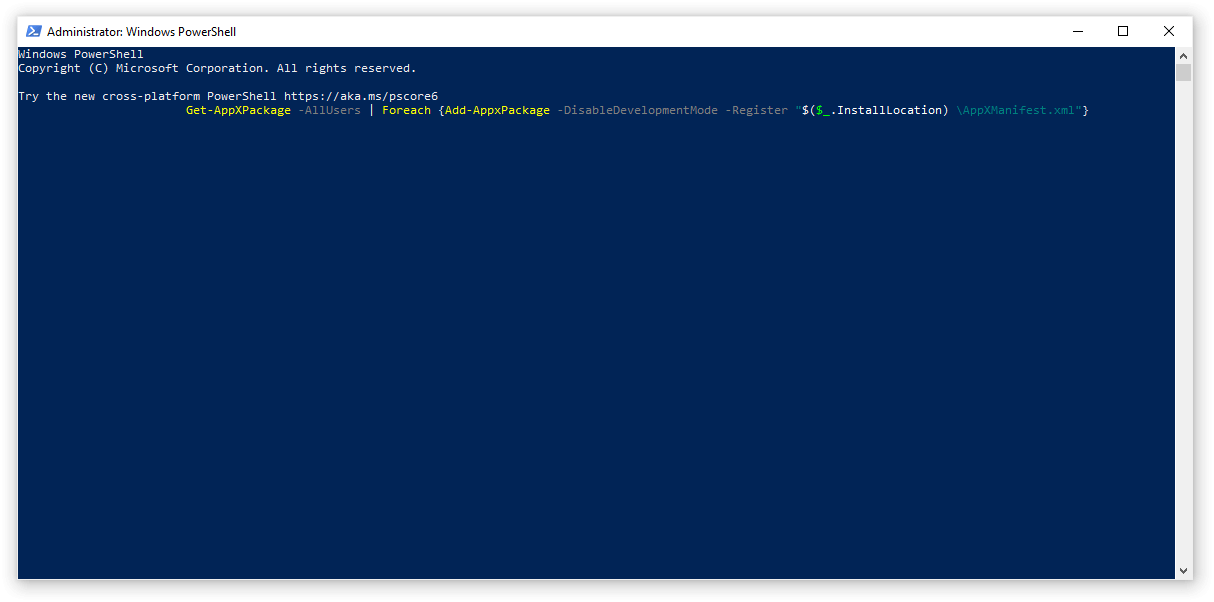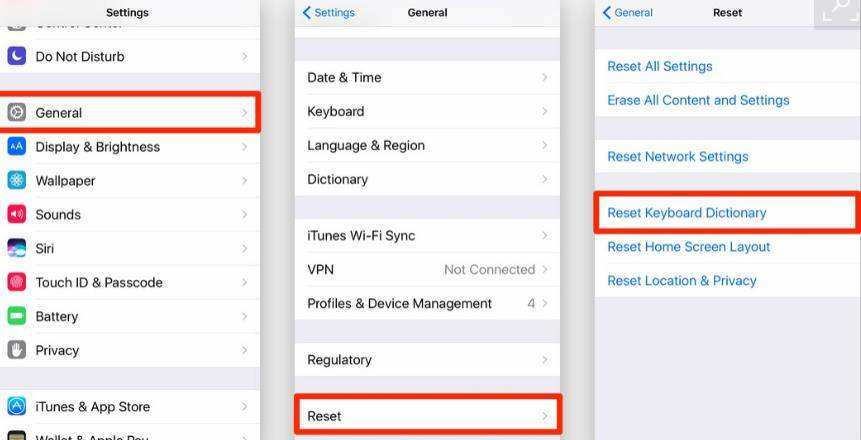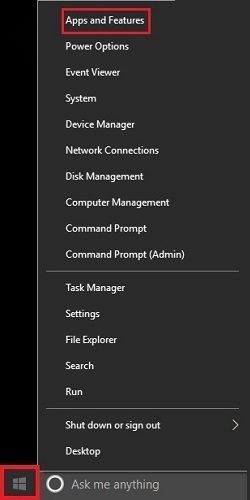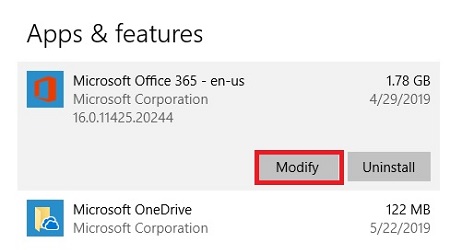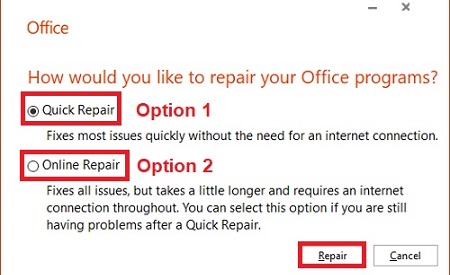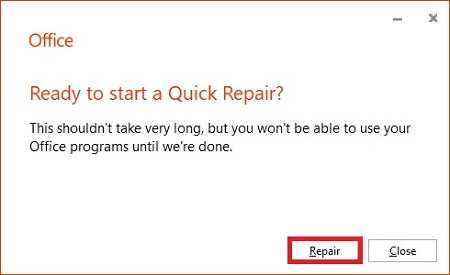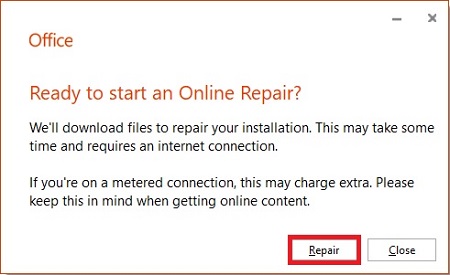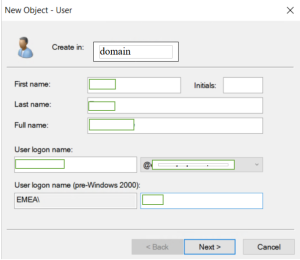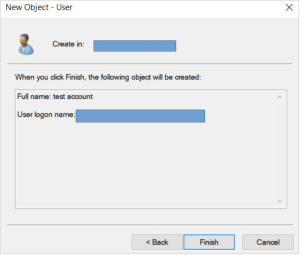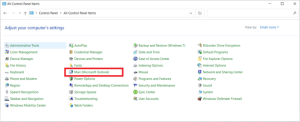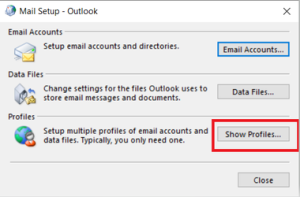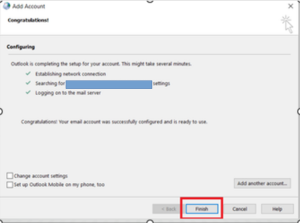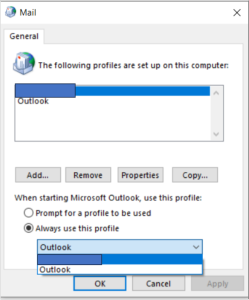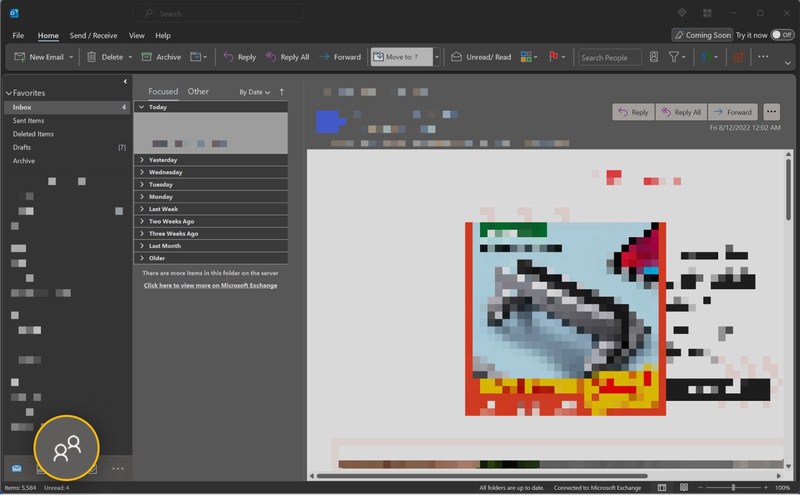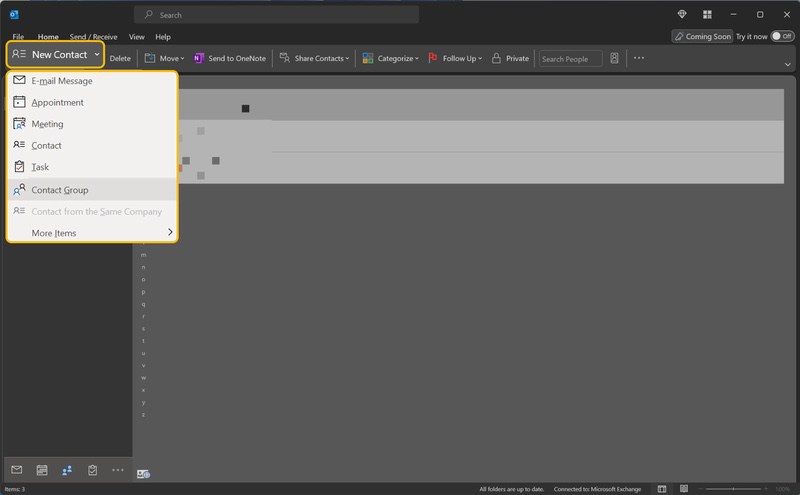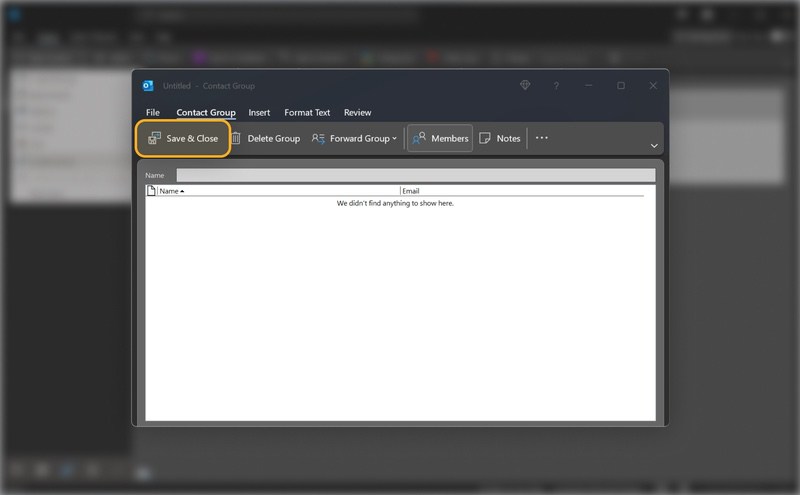Method 1: Turn off the Filter Keys feature
- Apăsați tastele Windows + R folosind tastatura de pe ecran pentru a afișa utilitarul Run, apoi tastați „control” și faceți clic pe butonul OK. Acest lucru va deschide Panoul de control.
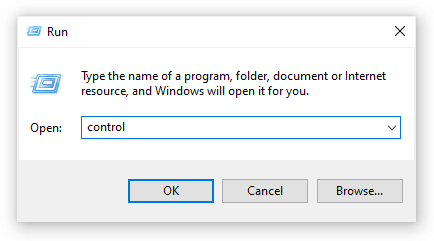
2. Asigurați-vă că modul de vizualizare este setat la Categorie.
3. Apoi, faceți clic pe titlul Acces facil.
4. Faceți clic pe linkul „Schimbați modul în care funcționează tastatura” găsit în Centrul de acces ușor.
5. Asigurați-vă că caseta de selectare de lângă „Activați cheile de filtrare” este goală. Dacă vedeți o bifă, faceți clic pentru a o elimina.

Method 2: Use a PowerShell command to restore the Windows key functionality
- Apăsați tastele Windows + R de pe tastatura de pe ecran. Aceasta va deschide utilitarul Run.
- Introduceți „Powershell” și apăsați tastele Ctrl + Shift + Enter de pe tastatură. Făcând acest lucru, lansați PowerShell cu permisiuni administrative.
- Dacă vi se solicită, faceți clic pe Da pentru a permite PowerShell să facă modificări pe dispozitiv.
- Odată ajuns în PowerShell, copiați și inserați următoarea comandă, apoi apăsați tasta Enter de pe tastatură pentru a o executa: Get-AppXPackage -AllUsers | Foreach {Add-AppxPackage -DisableDevelopmentMode -Înregistrați „$($_.InstallLocation) \AppXManifest.xml”}
- După ce comanda s-a terminat de rulat, ar trebui să puteți utiliza din nou tasta Windows.